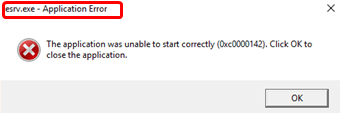
0xc0000142 Kesalahan adalah salah satu kesalahan umum di Windows 10, terutama pada Windows 10 Creators Update.
Bagian yang paling menyebalkan adalah, sepertinya terjebak dengan Anda. Anda tidak dapat melakukan apa pun untuk menghilangkan notifikasi ini. Bahkan jika mereka menutupnya, itu akan segera muncul kembali. Jangan khawatir, Anda tidak sendirian, dan kami telah menemukan solusi untuk memperbaiki masalah tersebut.
Coba perbaikan ini:
Ada 4 perbaikan yang telah membantu banyak pengguna memecahkan masalah mereka. Anda tidak harus mencoba semuanya; kerjakan saja daftar Anda sampai Anda menemukan yang cocok untuk Anda.
- Copot program yang bentrok
- Perbarui driver Anda
- Perbaiki file sistem
- Setel ulang atau instal ulang Windows
Perbaiki 1: Hapus instalan program yang berkonflik
File esrv.exe milik Sony Cooperation, tetapi masalah ini tidak terkait dengan Sony. Sebaliknya, ini banyak berkaitan dengan Utilitas Pembaruan Driver Intel. Jadi, saran pertama adalah Anda mencopot pemasangannya dari sistem Anda.
1) Pada keyboard Anda, tekan Tombol logo Windows dan R pada waktu bersamaan. Jenis dasbor di kotak pencarian dan tekan Memasuki .
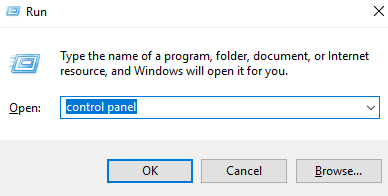
2) Lihat oleh Kategori , lalu pilih Copot pemasangan program di bawah kategori Program.
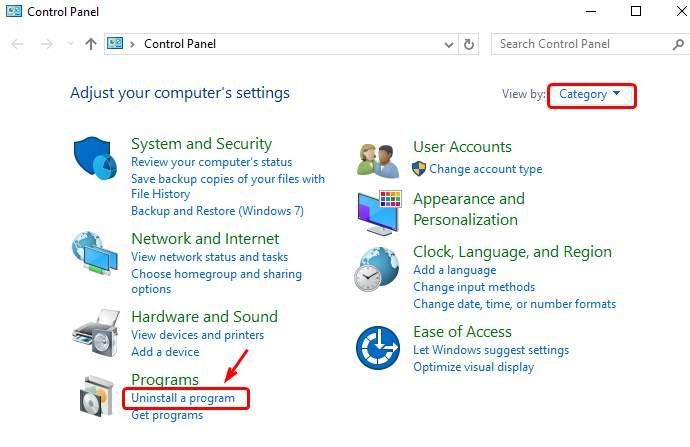
3) Pilih Utilitas Pembaruan Driver Intel dari daftar dan klik Copot pemasangan tombol.
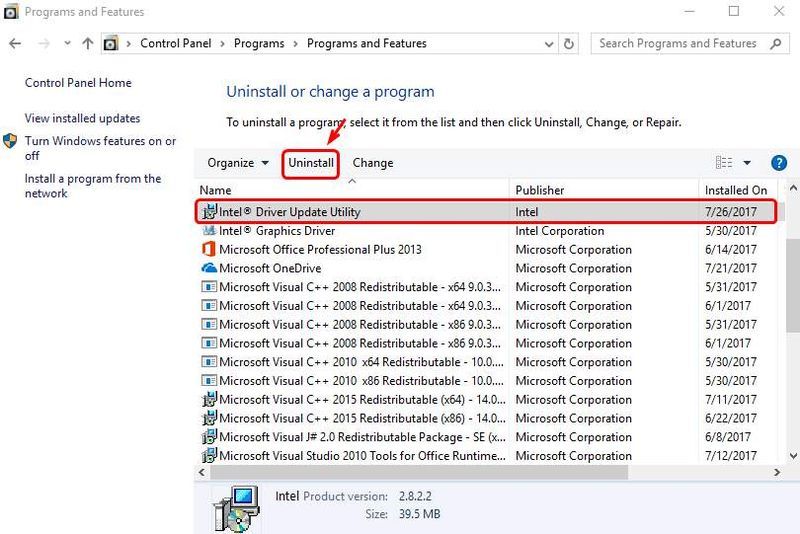
4) Klik Copot pemasangan untuk melanjutkan.
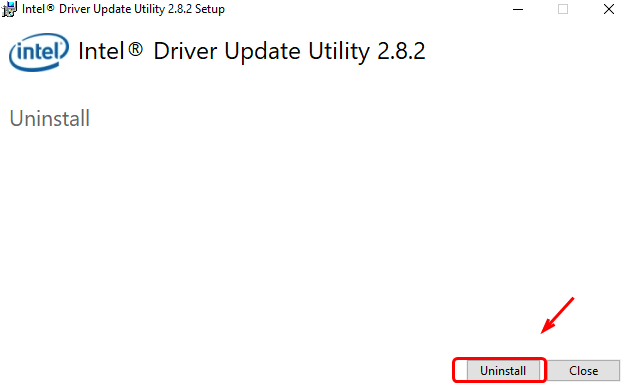
Kemudian tunggu hingga proses uninstall selesai.
5) Nyalakan kembali PC Anda. Masalahnya harus hilang sekarang.
Perbaiki 2: Perbarui driver Anda
Sangat penting untuk selalu memperbarui driver perangkat Anda. Windows 10 tidak selalu memberi Anda versi terbaru. Tetapi dengan driver yang ketinggalan zaman atau salah, Anda mungkin mengalami 0xc0000142 Kesalahan .
Ada dua cara Anda dapat memperbarui driver Anda: secara manual dan otomatis.
Opsi 1 – Secara Manual – Anda akan memerlukan beberapa keterampilan komputer dan kesabaran untuk memperbarui driver Anda dengan cara ini, karena Anda perlu menemukan driver yang tepat secara online, mengunduhnya dan menginstalnya langkah demi langkah.
ATAU
Opsi 2 – Secara Otomatis (Disarankan) – Ini adalah opsi tercepat dan termudah. Semuanya dilakukan hanya dengan beberapa klik mouse – mudah bahkan jika Anda seorang pemula komputer.
Pilihan 1 - Unduh dan instal driver secara manual
Anda dapat mengunduh driver grafis dari situs web resmi pabrikan. Cari model yang Anda miliki dan temukan driver yang benar yang sesuai dengan sistem operasi spesifik Anda. Kemudian unduh driver secara manual.
Opsi 2 – Perbarui driver secara otomatis
Jika Anda tidak memiliki waktu atau kesabaran untuk memperbarui driver grafis secara manual, Anda dapat melakukannya secara otomatis dengan Pengemudi Mudah .
Driver Easy akan secara otomatis mengenali sistem Anda dan menemukan driver yang tepat untuknya. Anda tidak perlu tahu persis sistem apa yang dijalankan komputer Anda, Anda tidak perlu mengambil risiko mengunduh dan menginstal driver yang salah, dan Anda tidak perlu khawatir membuat kesalahan saat menginstal.
Anda dapat memperbarui driver Anda secara otomatis dengan salah satu dari GRATIS atau Untuk versi Driver Easy. Tetapi dengan versi Pro hanya membutuhkan 2 klik (dan Anda mendapatkan dukungan penuh dan a Jaminan uang kembali 30 hari ):
- Jalankan Driver Easy dan klik Memindai sekarang tombol. Driver Easy kemudian akan memindai komputer Anda dan mendeteksi driver yang bermasalah.

- Klik Memperbarui tombol di sebelah driver yang ditandai untuk mengunduh versi driver yang benar secara otomatis, kemudian Anda dapat menginstalnya secara manual (Anda dapat melakukannya dengan versi GRATIS).
Atau klik Perbarui Semua untuk secara otomatis mengunduh dan menginstal versi yang benar dari semua driver yang hilang atau kedaluwarsa pada sistem Anda. (Ini membutuhkan Versi pro yang datang dengan dukungan penuh dan jaminan uang kembali 30 hari. Anda akan diminta untuk meningkatkan versi saat mengeklik Perbarui Semua.)
 Catatan : Jika Anda memiliki masalah saat menggunakan Driver Easy, jangan ragu untuk menghubungi tim dukungan kami di .
Catatan : Jika Anda memiliki masalah saat menggunakan Driver Easy, jangan ragu untuk menghubungi tim dukungan kami di . - Opsi 1- Secara Otomatis (Disarankan)
Gunakan alat perbaikan untuk memeriksa berbagai area di komputer Anda untuk menentukan penyebab masalah umum Windows. Ini akan menangani masalah yang terkait dengan kesalahan sistem, file sistem kritis dan menemukan perbaikan yang tepat untuk Anda. - Opsi 2 – Secara Manual
Pemeriksa File Sistem adalah alat bawaan untuk memeriksa file sistem yang rusak dan rusak dan mengelola untuk memulihkannya jika ada. Namun, alat ini hanya dapat mendiagnosis file sistem utama, dan tidak akan menangani DLL yang rusak, kunci Registri Windows, dll. - Kesalahan Aplikasi
Pastikan untuk melampirkan URL artikel ini jika diperlukan untuk panduan yang lebih bijaksana dan efisien.
Perbaiki 3: Perbaiki file sistem
Itu 0xc0000142 Kesalahan layar biru kesalahan kematian mungkin terkait dengan file sistem. Ketika file sistem rusak atau rusak, itu dapat menyebabkan masalah layar biru.
Ada 2 cara untuk mengatasinya. Begini caranya:
Opsi 1 – Secara Otomatis (Disarankan)
gambar ulang (umumnya dikenal sebagai Reimage Repair) adalah perangkat lunak perbaikan komputer yang dapat mendiagnosis masalah pada komputer Anda dan segera memperbaikinya.
Ini disesuaikan dengan sistem spesifik Anda dan bekerja secara pribadi dan otomatis. Ini pertama-tama akan memeriksa masalah terkait perangkat keras untuk mengidentifikasi masalah, dan kemudian masalah keamanan (didukung oleh Avira Antivirus), dan akhirnya mendeteksi program yang macet, file sistem yang hilang. Setelah selesai, itu akan menemukan solusi untuk masalah spesifik Anda.
Reimage adalah alat perbaikan tepercaya dan tidak akan membahayakan PC Anda. Bagian terbaiknya adalah Anda tidak perlu khawatir kehilangan program dan data pribadi Anda. Membaca Ulasan Trustpilot .satu) Unduh dan instal Reimage.
2) Buka Reimage dan jalankan pemindaian gratis. Ini mungkin memakan waktu beberapa menit.

3) Anda akan melihat ringkasan masalah yang terdeteksi pada PC Anda. Klik MULAI PERBAIKAN dan semua masalah akan diperbaiki secara otomatis. (Anda harus membeli versi lengkapnya. Muncul dengan Jaminan Uang Kembali 60 hari sehingga Anda dapat mengembalikan uang kapan saja jika Reimage tidak memperbaiki masalah Anda).
 Catatan: Reimage hadir dengan Dukungan Teknis 24/7. Jika Anda memerlukan bantuan saat menggunakan Reimage, klik tanda tanya di sudut kanan atas perangkat lunak, atau gunakan salah satu dari berikut ini:
Catatan: Reimage hadir dengan Dukungan Teknis 24/7. Jika Anda memerlukan bantuan saat menggunakan Reimage, klik tanda tanya di sudut kanan atas perangkat lunak, atau gunakan salah satu dari berikut ini: Mengobrol: https://tinyurl.com/y7udnog2
Telepon: 1-408-877-0051
Surel: support@reimageplus.com / teruskan kesupport@reimageplus.com
Opsi 2 – Secara Manual
1) Pada keyboard Anda, tekan tombol Tombol logo Windows dan R tombol pada saat yang sama untuk memanggil kotak Run.
2) Jenis cmd dan tekan Menggeser + Ctrl + Memasuki bersama-sama di keyboard Anda untuk membuka Command Prompt dalam mode administrator.

Catatan : Mengerjakan BUKAN klik OK atau cukup tekan tombol Enter karena itu tidak akan memungkinkan Anda untuk membuka Command Prompt dalam mode administrator.
3) Jenis sfc /scannow (atau salin-tempel) dan tekan Memasuki . Kemudian tunggu verifikasi selesai 100%.

4) Restart komputer Anda untuk memeriksa masalah layar biru sudah diperbaiki atau tidak.
Jika hasilnya menunjukkan ada file yang rusak tetapi SFC tidak dapat memperbaikinya, Anda dapat beralih ke Deployment Image Servicing and Management (DISM) Alat untuk pemeriksaan dan perbaikan yang lebih dalam.
Perbaiki 4: Setel ulang atau instal ulang Windows
Jika semuanya gagal, Anda mungkin harus mengatur ulang Windows , atau bahkan mungkin menginstalnya kembali bersama-sama. Kita semua tahu menginstal ulang akan menghapus semua data di hard drive Anda, Anda harus membuat cadangan semua file penting Anda sebelum melakukannya.
Namun, dengan Reimage , ada tidak perlu back-up yang lama, mendukung panggilan telepon, atau risiko terhadap data pribadi Anda . Reimage dapat mengatur ulang Windows ke keadaan persis ketika baru saja diinstal tanpa mempengaruhi perangkat lunak pihak ketiga.
Berikut cara menggunakannya:
satu) Unduh dan instal Reimage.
2) Buka Reimage dan jalankan pemindaian gratis. Ini mungkin memakan waktu beberapa menit.

3) Anda akan melihat ringkasan masalah yang terdeteksi pada PC Anda. Klik MULAI PERBAIKAN dan semua masalah akan diperbaiki secara otomatis. (Anda harus membeli versi lengkapnya. Muncul dengan Jaminan Uang Kembali 60 hari sehingga Anda dapat mengembalikan uang kapan saja jika Reimage tidak memperbaiki masalah Anda).
 Catatan: Jika Anda memerlukan bantuan, klik tanda tanya di sudut kanan atas perangkat lunak.
Catatan: Jika Anda memerlukan bantuan, klik tanda tanya di sudut kanan atas perangkat lunak. Tetapi perlakukan opsi ini sebagai upaya terakhir, karena keduanya membutuhkan waktu yang cukup lama.
Semoga posting ini memenuhi kebutuhan Anda. Jika Anda memiliki pertanyaan atau saran, selamat datang untuk meninggalkan komentar.







![[ASK] GTFO FPS turun, gagap & masalah kinerja](https://letmeknow.ch/img/knowledge/62/gtfo-fps-drops.jpg)
